2025 Top 5 der besten VOB-Konverter-Freeware
2025 Top 5 VOB Converter für Windows (10) und Mac im Test & Vergleich
Sind Sie auf der Suche nach einem zuverlässigen und professionellen VOB Converter, um Ihre VOB-Dateien zu konvertieren? Denn Sie haben viele VOB-Dateien auf Ihrem Windows PC oder Mac gespeichert, aber jetzt können sie nicht mit Ihrem Media Player abgespielt werden. Oder Sie finden diese VOB-Dateien zu groß, und möchten sie in andere gänigen Videoformate, wie MP4, AVI, MPEG umwandeln, um für Ihren Computer mehr Speicherplatz freizugeben. Und aktuell gibt es auf dem Markt viele VOB Converter Software, aber welchen sollten wir endlich auswählen? Dies ist echt eine Frage. Nach Tests stellen wir Ihnen hier 2025 die 5 besten VOB Converter Freeware vor, damit Sie einen geeigneten VOB Video Converter auswählen.
Der Beste Free VOB Converter für Windows/Mac
Winxvideo AI - eine VOB-Konverter-Freeware, kann VOB-Dateien in MP4, AVI, MPEG, WMV und andere Formate auf Windows (10) PC / Mac ohne Qualitätsverlust oder Wasserzeichen konvertieren. 100% sauber, sicher und KOSTENLOS, keine Registrierung/Abonnement!
Hauptinhalt:
2024 Top 5 VOB Converter Freeware für Windows (10) und Mac im Vergleich
Durch Tests und einen Seite-an-Seite-Vergleich werden Winxvideo AI, Freemake Video Converter und Any Video Converter Freeware als die 5 besten kostenlosen VOB Converter. Lesen Sie diesen Beitrag und wählen Sie einen richtigen aus, um Ihnen zu helfen, VOB zu konvertieren.
No.1: Winxvideo AI
- Nutzerwertung: ★★★★★ (347 Nutzerwertungen)
- Lizenz: Kostenlos
- Unterstützte Betriebssysteme: Windows 11/10/8/7/XP/Vista..., MacOS (Big Sur, Catalina und früher)
- Unterstützte Formate: 1000+ Video- und Audioformate, inkl. VOB, MP4, H.265, AVI, MP3, usw.
- Ausgabegeräte: 280+ Profile für Apple Android Microsoft Sony tragbare Geräte.
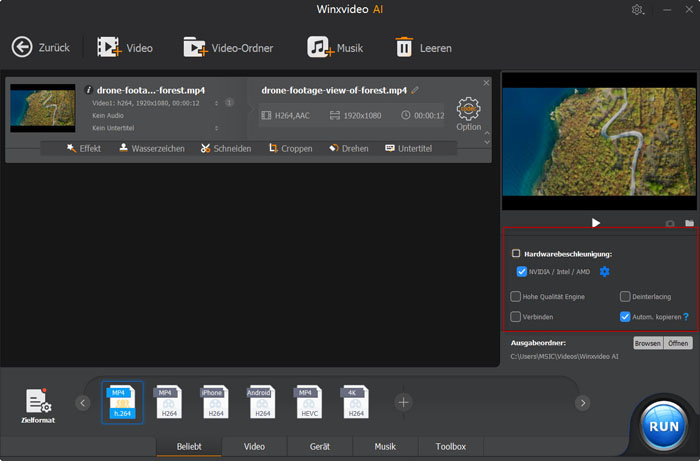
Review: Winxvideo AI ist ein Windows-basierter free Video Converter, dient als auch VOB Converter, bzw. er kann VOB-Dateien umwandeln, damit sie auf verschiedenen Geräten abspielbar sind, z.B. VOB in MP4, VOB in AVI, MPEG, WMV, MKV, usw. Zudem ist er so beliebt, weil er es auch Benutzern ermöglicht, HD-Videos (MTS, MP4, MOV, MKV, usw.), HD-Camcorder-Videos (MOD, TOD, MTS, usw.) und SD-Videos (AVI, MPEG, M4V, MP4, H264, usw.) in AVI, WMV, MPEG2, MPEG-2 und FLV kostenlos zu konvertieren. Im Gegensatz zu manchen kostenlosen VOB Video Convertern, die die Konvertierungszeit oder Videolänge beschränken, ist Winxvideo AI ein völlig kostenloses Programm. Außerdem ist es 100% sauber und sicher. Und dank integriertem Hohe Qualität Engine und der Unterstützung für die Hyper-Threading-Technologie liefert er perfekten Ausgabeeff
So konvertieren Sie VOB-Videos in MP4 MOV mit WinX?
Schritt 1. Laden Sie VOB-Videomaterial über die Schaltfläche "+Video".
Schritt 2. Wählen Sie im Popup-Profilfenster als Ausgabeformat MP4 (H264) oder MP4 (HEVC).
Schritt 3. (Optional) Ändern Sie die VOB-Videoparameter (Seitenverhältnis, Auflösung, Bildrate...) oder bearbeiten Sie VOB (Zuschneiden, Zuschneiden, Zusammenführen...).
Schritt 4. Tippen Sie auf die Schaltfläche RUN, um mit der Dekodierung von VOB in MP4 MOV MKV zu beginnen...
No.2: Freemake Video Converter
- Nutzerwertung: ★★★★☆
- Lizenz: Kostenlos
- Unterstützte Betriebssysteme: Windows XP/Vista/7/8/8.1/10
- Unterstützte Formate: Gängige Formate: VOB, MP3, MP4, AVI, MKV, WMV, 3GP, usw.
- Ausgabegeräte: Apple, Android, Sony PSP, Xbox, Samsung, Nokia, BlackBerry usw.
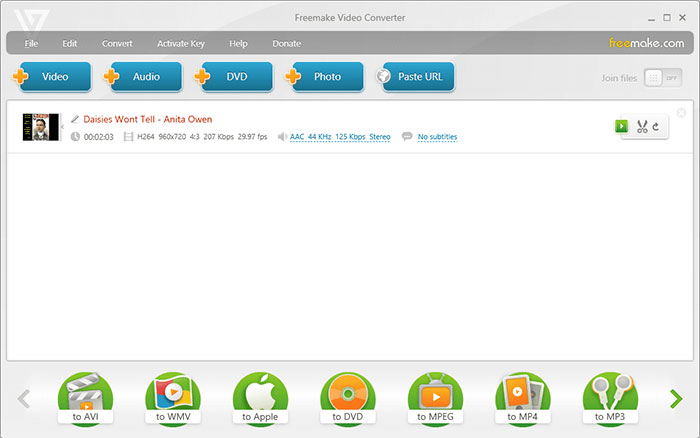
Review: Freemake Video Converter ist eine bekannte Video Converter Freeware, kann auch VOB konvertieren. Gleich wie Winxvideo AI gibt es keine Beschrankungen der Funktionen oder der Zeit, und keine versteckten Kosten. Er ist sehr leistungsstark, weil er auch als DVD-Ripper, DVD-Brenner und Online-Video-Downloader und Konverter dient. Allerdings nimmt es uns immer viel Zeit in Anspruch, dieses Programm zu starten und Videoinformationen zu laden. Das lästigste Problem ist, dass ein anderes Programm zusammen heruntergeladen wird, das die Einstellungen in Ihrem Browser spontan ändern kann.
Vorteile:
- Unterstützt viele Formate
- Videos schneiden, drehen, verbinden
Nachteile:
- Enthält Adware, unnötige Software mitinstallieren und Änderungen am Browser vornehmen.
- Die Videos, die länger als 5 Minuten sind, enthält ein Freemake-Logo.
Befolgen Sie die folgenden Schritte, um VOB-Videos mit Freemake zu transkodieren:
Schritt 1. Importieren Sie Ihre VOB-Aufnahmen über den Pfad "Video" oder "Datei".
Schritt 2. Wählen Sie am unteren Rand des Startbildschirms als Ausgabeformat "to MP4". Andere Formate wie AVI, WMV, MPEG, Apple sind ebenfalls zugänglich.
Schritt 3. (Optional) Aktivieren Sie die Option "Bearbeiten" oder klicken Sie auf das scherenförmige Symbol, um Ihre VOB-Datei zu bearbeiten.
Schritt 4. Tippen Sie auf die Schaltfläche "Konvertieren", um die Konvertierung von VOB in MP4 oder ähnliches zu starten, nachdem Sie den Zielordner zum Speichern der Datei ausgewählt haben.
No.3: Any Video Converter Freeware
- Nutzerwertung: ★★★★☆
- Lizenz: Kostenlos
- Unterstützte Betriebssysteme: Windows 2000, XP, Vista, 7, 8; Mac OS
- Unterstützte Formate: 200+ Video- und Audioformate, z.B. VOB, AVI, FLV, MOV, MP4, usw.
- Ausgabegeräte: Apple iPad, iPod, iPhone, Sony PSP, Samsung, HTC, Android, usw.
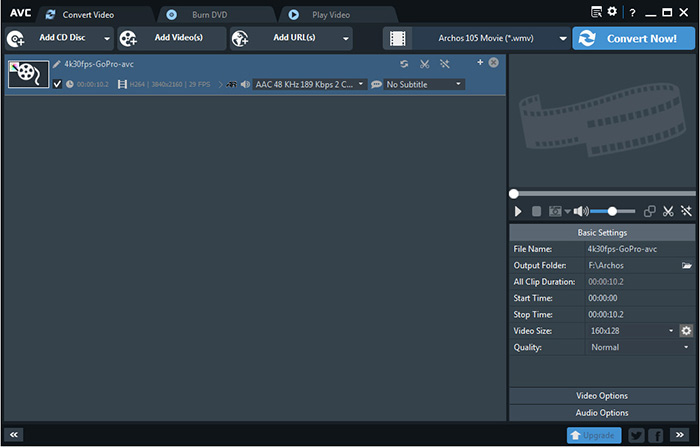
Review: Dies ist eine andere VOB Video Converter Freeware für Windows. Mit dieser Software kann man einfach und kostenlos VOB-Dateien umwandeln. Daneben bietet Any Video Converter Freeware auch viele zusätzliche Funktionen, wie beispielweise andere gängige Dateiformate in AVI, MPEG, FLV konvertieren, z.B. MKV in MP4, AVI in MP4, MP4 in MP3 umwandeln, Video- und Audio-Parameter einstellen.
Vorteile:
- Unterstützung für viele Formate, aber weniger als WinX.
- Einfache Videobearbeitungs-Funktion.
Nachteile:
- Windows 10 wird nicht unterstützt.
Um VOB-Videos mit AVC zu konvertieren, befolgen Sie diese Anweisungen:
Schritt 1. Tippen Sie auf die Schaltfläche "Video(s) hinzufügen", um VOB-Filmmaterial hinzuzufügen.
Schritt 2. Wählen Sie das Ausgabeformat über das Filmsymbol neben der Schaltfläche "Jetzt konvertieren".
Schritt 3. (Optional) Bewegen Sie Ihre Maus in die untere rechte Ecke - Grundeinstellungen, wo Sie die Video- und Audioeinstellungen nach Belieben ändern können.
Schritt 4. Klicken Sie auf die Schaltfläche "Jetzt konvertieren" in der oberen rechten Ecke der Benutzeroberfläche, um die VOB-Konvertierung zu starten!
No.4: Pepsky Video Converter
- Nutzerwertung: ★★★★☆
- Lizenz: Im ersten Jahr kostenlos
- Unterstützte Betriebssysteme: Windows 7, 8, 10
- Unterstützte Formate: 12+ Video- und Audioformate, z.B. VOB, MP4, AVI, WMV, 3GP, FLV, ASF, usw.
- Ausgabegeräte: Kein Ausgabegeräteprofil
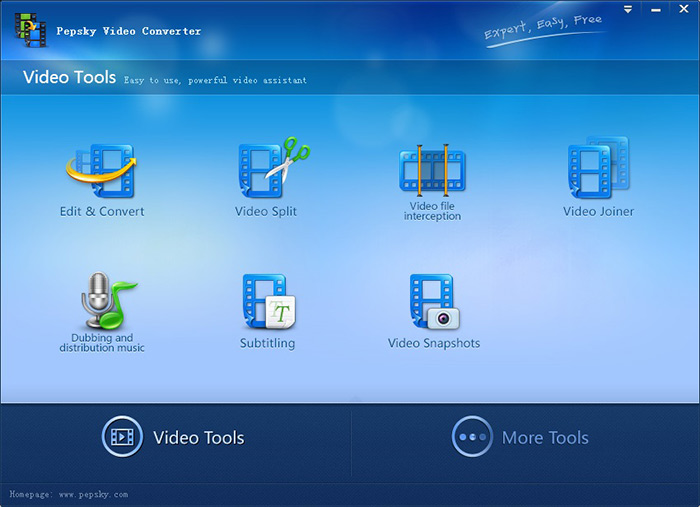
Review: Pepsky Video Converter erledigt sein Brot und Butter auf einfache und schnelle Weise. Sie können VOB in fast jede Mainstream-Datei konvertieren, sei es MP4, MOV, AVI, FLV, WMV, ASF usw. Sie müssen auf die Premium-Version aktualisieren, wenn Sie die weiteren Bearbeitungsfunktionen nutzen möchten. Und Sie sollten sich besser an die oben genannte VOB-Videokonverter-Freeware wenden, wenn Sie Geräteprofile benötigen.
Vorteile:
- Einfach zu benutzen
- Zu den Bonusfunktionen gehören das Aufteilen von Videos, das Zusammenfügen von Videos, das Hinzufügen von Untertiteln usw.
Nachteile:
- Sie werden aufgefordert, dass sich in der heruntergeladenen Datei von Pepsky ein potenzieller Trojaner befindet.
- Nicht 100% kostenlos, nur im ersten Jahr kostenlos
- Nur Windows-Version, keine macOS-Version
Um VOB mit Pepsky in MP4 AVI FLV zu transkodieren, überprüfen Sie die folgenden detaillierten Schritte:
Schritt 1. Im Gegensatz zu anderen setzt Pepsky die Auswahl des Ausgabeformats als ersten Schritt. Entscheiden Sie sich für das Ausgabeformat.
Schritt 2. Klicken Sie auf die Schaltfläche "Bearbeiten & Konvertieren", um die Videokonvertierungsoberfläche aufzurufen. Fügen Sie dann Ihre VOB-Datei vom Computer zu diesem kostenlosen VOB-Videotranscoder hinzu.
Schritt 3. (Optional) Eingeschränkte Bearbeitungsfunktionen sind kostenlos zugänglich, einschließlich Video-Split, Join, Hinzufügen von Untertiteln. Für erweiterte Bearbeitungsfunktionen aktualisieren Sie Ihr Programm auf ein kostenpflichtiges.
Schritt 4. Klicken Sie auf die Schaltfläche Konvertieren, um jetzt mit der Transcodierung von VOB-Videomaterial zu beginnen.
No.5: online-umwandeln.de
- Nutzerwertung: ★★★★☆
- Lizenz: Frei
- Unterstützte Betriebssysteme: Jedes Betriebssystem
- Unterstützte Formate: fast alle gängigen Multimedia-Dateiformate
- Ausgabegeräte: Kein Ausgabegeräteprofil
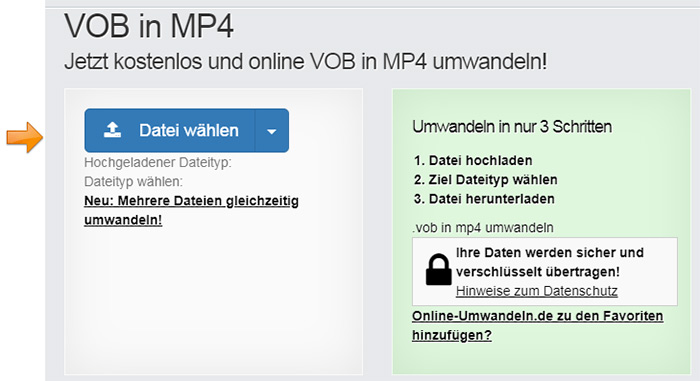
Review: Dieser Online-Videokonverter-Dienst übertrifft andere dank seiner Kompatibilität, die für alle Betriebssysteme geeignet ist. Und Sie können VOB kostenlos in digitale Formate MP4, MOV, MKV, H264 usw. ohne Wasserzeichen konvertieren und Ihre VOB-Dateidaten ohne Datenschutzverletzung schützen. Für diejenigen, die sich am meisten um den Schutz privater Videos kümmern, ist dieser kostenlose Online-Konverter der beste Weg (obwohl es an Videobearbeitung und Parameteranpassung fehlt).
Vorteile:
- Einfach zu benutzen.
- Verfügbar für alle Plattformen.
- Keine Downloads oder Installationen. Und dieser Online-VOB-Videokonverter-Service schützt Ihre VOB-Daten und Ihre Privatsphäre.
Nachteile:
- Keine Videobearbeitungsfunktionen.
- Video- und Audioparameter können nicht angepasst werden.
- Keine voreingestellten Geräteprofile.
- Kommerzielle Anzeigen auf der Webseite.
Befolgen Sie die folgenden Anweisungen, um Video-VOB kostenlos online zu decodieren:
Schritt 1. Laden Sie Ihr VOB-Videomaterial hoch.
Schritt 2. Wählen Sie das Zielvideoformat.
Schritt 3. Laden Sie die konvertierte Videodatei herunter. Dann können Sie Ihre VOB-Dateien überall teilen oder wiedergeben.
Fazit:
Alle Top-5VOB-Konverter-Freewares können VOB-Dateien konvertieren. Darüber hinaus haben sie einige gemeinsame Funktionen, darunter:
- Gängige SD und HD Videos in AVI, MPEG und FLV umwandeln.
- Audiodatei von einem Video extrahieren.
- Mehrere Video-Clips zu einem zusammenfügen.
- Unterstützung für mehrere Sprachen.
Aber darunten ist Winxvideo AI der empfohlenste free VOB Converter, weil er dank der Unterstützung für fortschrittlichte Technologien schnell, stabil und ohne Qualitätsverlust VOB-Dateien umwandeln kann.
VOB-Dateien im DVD "VIDEO_TS"-Ordner umwandeln – WinX DVD Ripper
- Unterstützung für DVD-Ordner, ISO-Abbild, DVD-Disk.
- DVD in MP4, WMV, MPEG, MOV, FLV, H.264, MP3 konvertieren.
- DVDs für iPhone, iPod, Apple TV, Samsung, HTC, PSP konvertieren.
- DVD-Kopierschütze entfernen, wie CSS, UOP, RCE, Regionalcode, Sony ArccOS.
















